Pengelolaan anggota dalam grup komunitas di platform CRM seperti SunnyDay merupakan pondasi penting untuk menciptakan komunitas yang terstruktur dan teratur. Artikel ini menjelaskan berbagai peran pengguna dalam grup Owner, Admin, Moderator, dan Contributor serta tanggung jawab masing-masing, panduan mengundang anggota, mengelola akses, hingga migrasi dari platform komunitas lama.
Struktur Peran Anggota #
- Owner
- Punya kontrol penuh atas grup, termasuk hak untuk menghapus grup.
- Admin
- Dapat menambahkan/menghapus anggota dan memberikan akses admin kepada anggota lain.
- Moderator
- Bertanggung jawab untuk menjaga isi grup agar tetap sesuai aturan komunitas.
- Contributor
- Anggota aktif yang berinteraksi melalui postingan, komentar, dan reaksi.
| Peran | Membuat Postingan | Moderasi Postingan | Kelola Anggota | Hapus Grup |
| Owner | ✔ | ✔ | ✔ | ✔ |
| Admin | ✔ | ✔ | ✔ | ❌ |
| Moderator | ✔ | ✔ | ❌ | ❌ |
| Contributor | ✔ | ❌ | ❌ | ❌ |
Penjelasan Tabel:
- Membuat Postingan: Ini adalah kemampuan untuk membuat dan menerbitkan postingan baru di dalam grup. Semua peran, kecuali ‘Owner’ dan ‘Admin’, bisa jadi memiliki atau tidak memiliki kemampuan ini, tergantung pada pengaturan yang ditetapkan oleh ‘Owner’.
- Moderasi Postingan: Ini adalah kemampuan untuk memoderasi, mengedit, atau menghapus postingan yang dibuat oleh anggota grup lainnya. Kemampuan ini biasanya hanya dimiliki oleh ‘Owner’, ‘Admin’, dan ‘Moderator’.
- Mengelola Anggota: Termasuk menambahkan anggota baru, mengubah peran anggota, dan menghapus anggota dari grup. Kemampuan ini biasanya hanya dimiliki oleh ‘Owner’ dan ‘Admin’.
- Menghapus Grup: Ini adalah kemampuan untuk menghapus grup secara keseluruhan. Kemampuan ini biasanya hanya dimiliki oleh ‘Owner’ untuk mencegah penghapusan grup yang tidak disengaja atau tanpa izin.

Mengundang Anggota ke Grup #
Saat ini, Anda dapat menyalin URL unik grup dan membagikannya melalui kampanye email atau SMS. Nantinya, SunnyDay akan menyediakan metode undangan langsung dari dalam aplikasi.
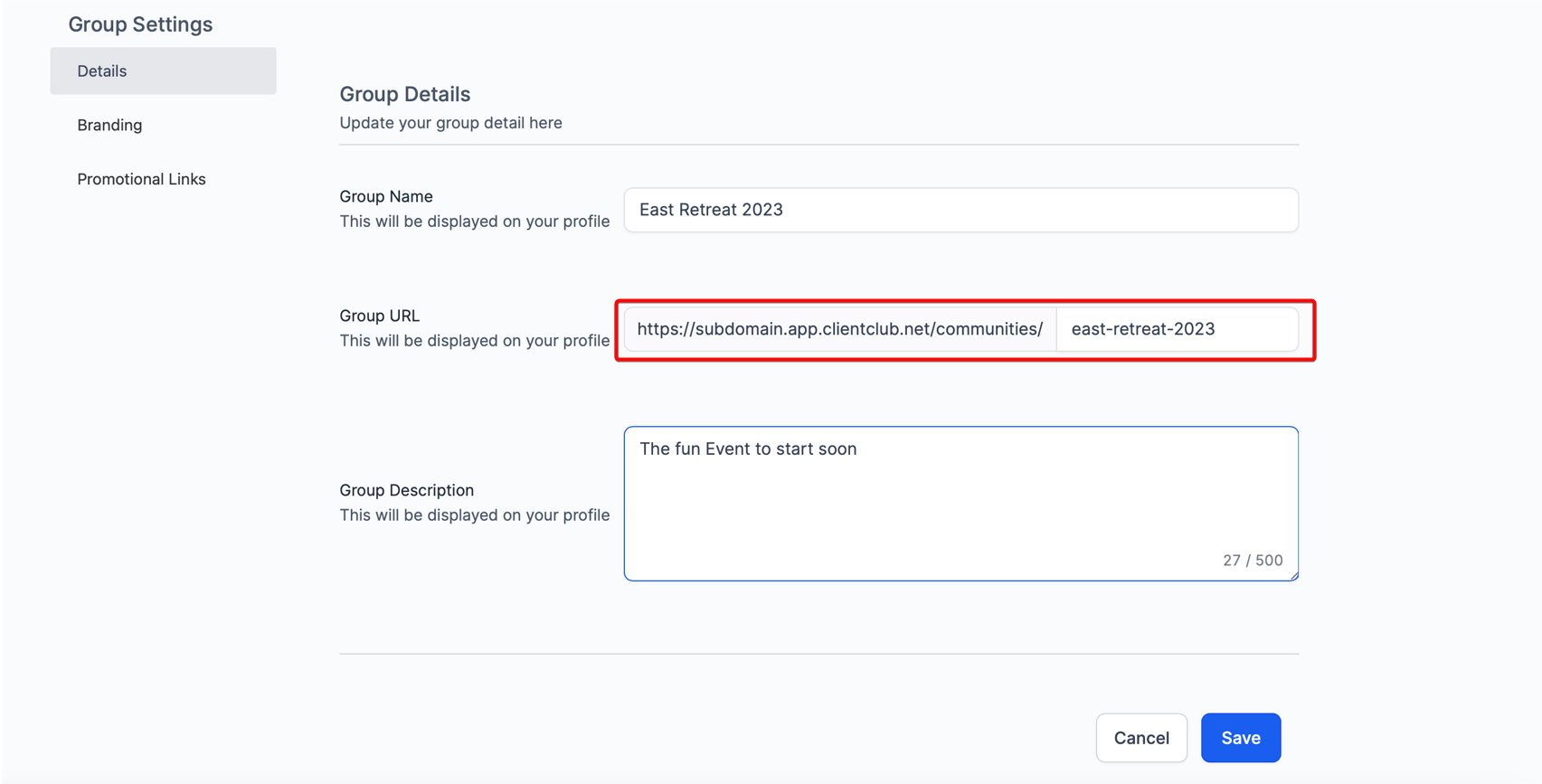
Tips: Gunakan nilai kustom (custom values) pada URL grup dalam campaign Anda untuk segmentasi otomatis.
Mengubah Peran & Akses Anggota #
- Masuk ke grup, buka tab People.
- Gunakan fitur pencarian atau filter untuk menemukan anggota.

- Klik ikon tiga titik di profil anggota > pilih peran baru.
- Pilih peran atau tingkat akses yang sesuai yang ingin Anda tetapkan kepada anggota dari opsi yang tersedia.
- Dengan memilih peran yang relevan, Anda dapat secara efektif memperbarui dan mengelola akses anggota di dalam grup.
- Dengan memanfaatkan tab “People” dan opsi yang tersedia, admin dan owner dapat dengan mudah mengontrol dan menyesuaikan tingkat akses anggota grup berdasarkan tanggung jawab dan izin mereka.
Mengatur Visibilitas Email/Telepon #

Setiap anggota dapat mengatur apakah email/telepon mereka terlihat di profil melalui tab Social Media di pengaturan profil masing-masing.
Cara Menghapus Anggota dari Grup di SunnyDay #
- Saat Anda sudah masuk ke dalam grup, arahkan ke tab “People” yang terletak di bagian atas halaman.
- Di dalam tab “People”, Anda dapat menggunakan fitur pencarian atau filter untuk menemukan anggota spesifik yang ingin Anda hapus.
- Setelah menemukan anggota yang dimaksud, klik ikon tiga titik di sisi kanan profil anggota tersebut.
- Dari opsi yang tersedia, pilih “Remove from Group”.
- Dengan memilih opsi ini, Anda akan secara efektif mencabut akses dan hak istimewa anggota tersebut dari grup.
- Dengan memanfaatkan tab “People” dan mengikuti langkah-langkah di atas, admin dan owner dapat dengan mudah mengelola akses anggota grup, termasuk kemampuan untuk menghapus mereka dari grup jika diperlukan.
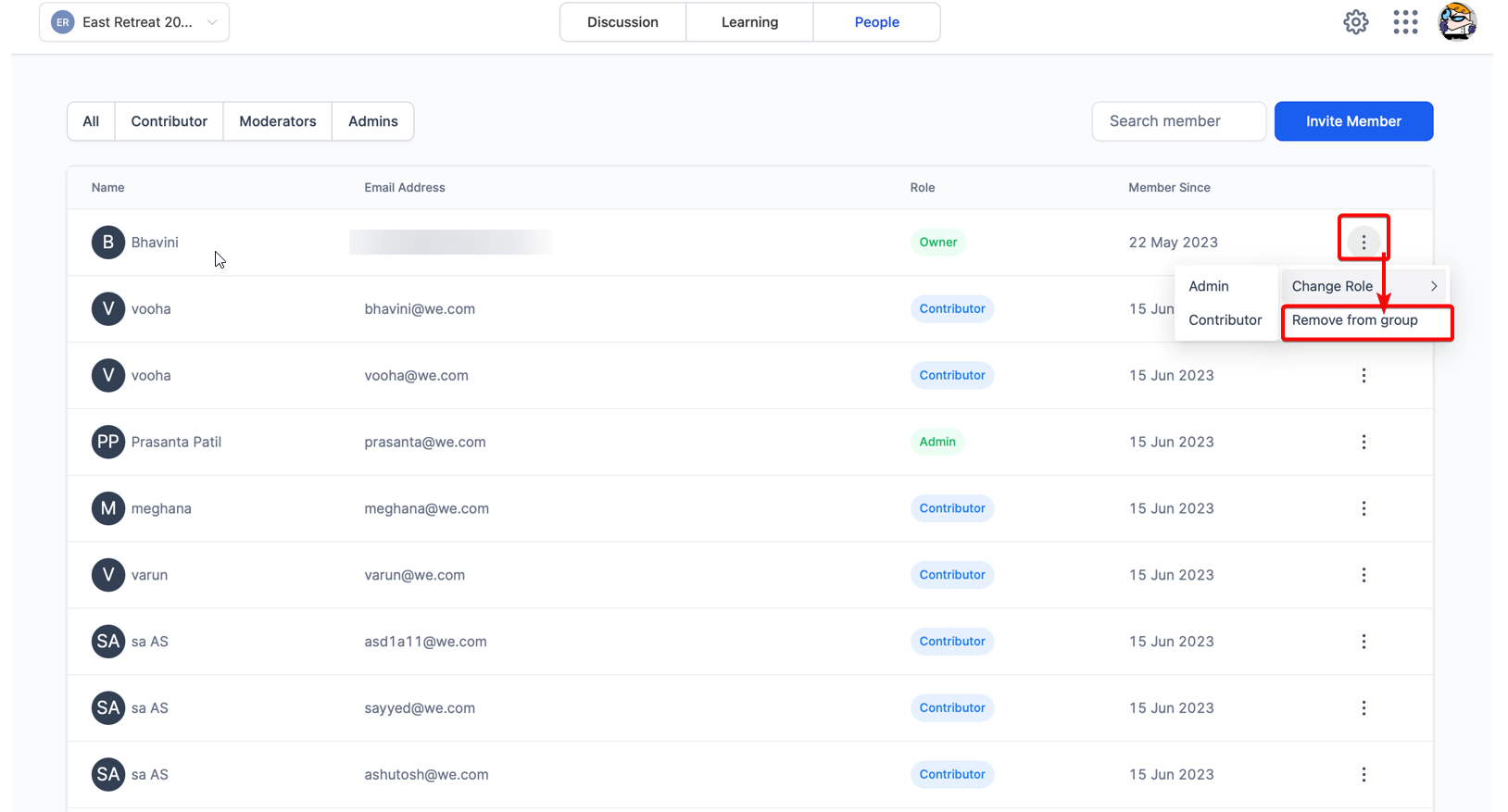
Langkah-Langkah Migrasi Anggota dari Platform Lama ke Communities di SunnyDay #
- Buat Grup Baru:
Buatlah sebuah grup di dalam fitur Communities, pastikan nama grup sesuai atau selaras dengan nama grup di platform Anda sebelumnya. - Atur Branding Grup:
Konfigurasikan elemen branding grup agar konsisten dengan platform lama Anda. Ini mencakup penggunaan domain kustom dan nama grup yang sama seperti sebelumnya. - Kirim Email Sambutan:
Untuk memastikan proses migrasi berjalan lancar, kirimkan email sambutan kepada klien lama Anda. Beri tahu mereka tentang perpindahan ke Communities dan undang mereka untuk bergabung ke grup baru. - Sematkan Postingan Sambutan:
Sebagai bentuk penyambutan untuk anggota baru, sematkan sebuah postingan di dalam grup yang berisi perkenalan hangat dan penjelasan mengenai harapan serta aturan partisipasi dalam komunitas.
Tanya Jawab (FAQ) #
Q: Bisakah saya otomatis mengundang klien baru dari CRM?
A: Belum tersedia otomatisasi saat ini, tapi Anda bisa menggunakan URL grup secara manual.
Q: Bagaimana cara mengundang banyak anggota sekaligus?
A: Gunakan kampanye email atau SMS massal dengan menyertakan URL grup.
Q: Apakah anggota bisa mengundang orang lain?
A: Ya, mereka bisa menyebarkan URL grup. Namun, Owner dan Admin tetap punya kontrol penuh.
Q: Apakah saya bisa mengirim ulang undangan?
A: Bisa. Cukup kirim ulang URL grup ke calon anggota.
Q: Bisa kah undangan dipersonalisasi?
A: Bisa melalui CRM Anda, tetapi fitur personalisasi belum tersedia di dalam platform Communities itu sendiri.
Q: Apakah saya bisa memantau siapa saja yang telah bergabung?
A: Ya, di tab People, Anda bisa melihat daftar semua anggota, termasuk yang baru bergabung.
Q: Apa yang terjadi ketika anggota yang diundang mencoba bergabung ke grup?
A: Mereka akan langsung masuk ke grup setelah mendaftar melalui URL undangan.
